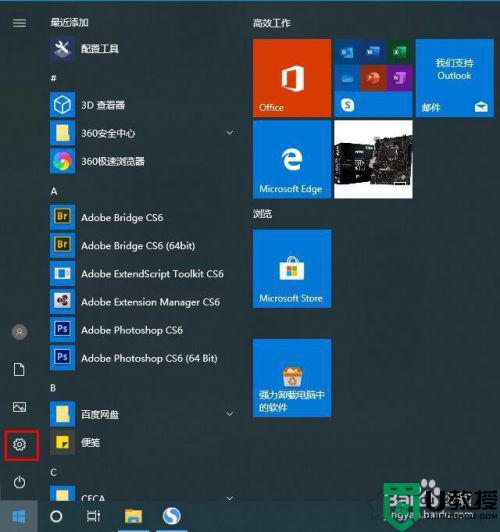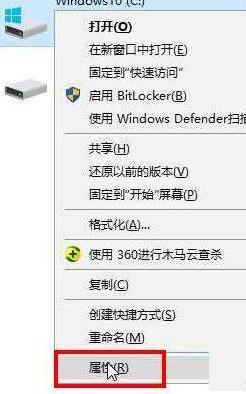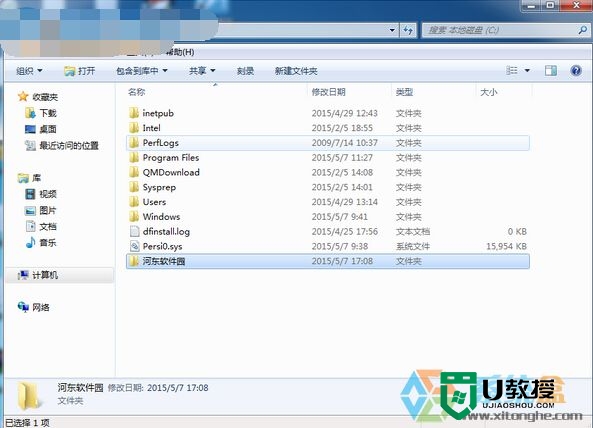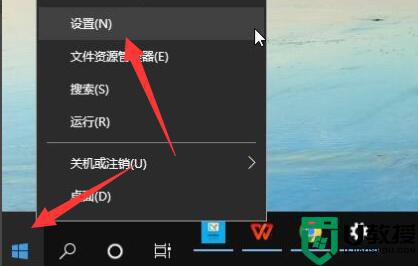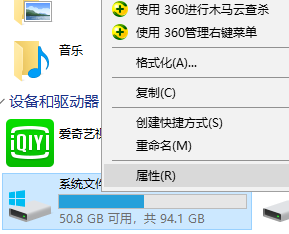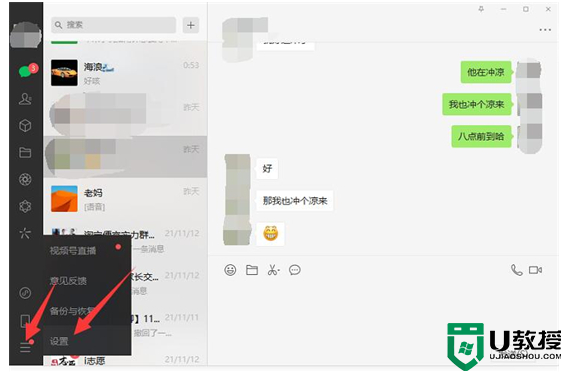怎么卸载c盘的软件 如何清理c盘无用文件
时间:2021-09-22作者:zhong
在电脑上,我们下载软件的时候有时没更改安装的路径,就会默认安装到c盘里,但是c盘不能安装太多软件,最近有用户想在c盘里卸载一些无用的文件,那么如何清理c盘无用文件呢,下面小编给大家分享卸载c盘的软件的方法。
解决方法:
1、首先我们点击“开始”菜单,点击“设置”齿轮的图标。
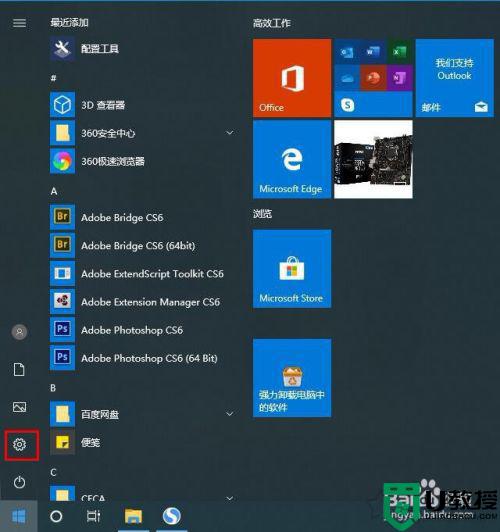
2、在Windows设置界面中,我们点击“系统”。
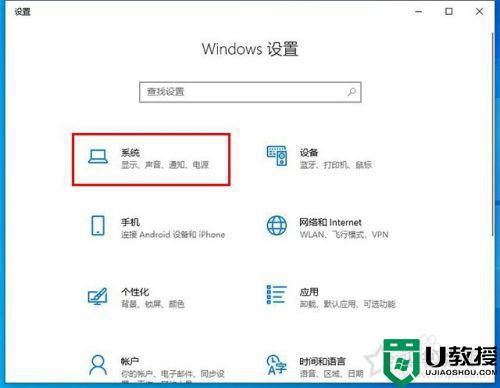
3、我们先点击右侧栏中的“存储”,点击右侧栏中的“应用和功能”,如下图所示。
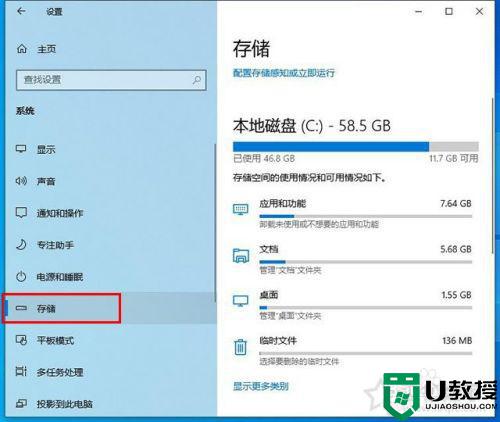
4、我们找下第三方软件将其卸载了,例如点击了360极速浏览器,在点击“卸载”按钮,如果我们还是使用这个软件,重新下载安装到其它盘就ok了。
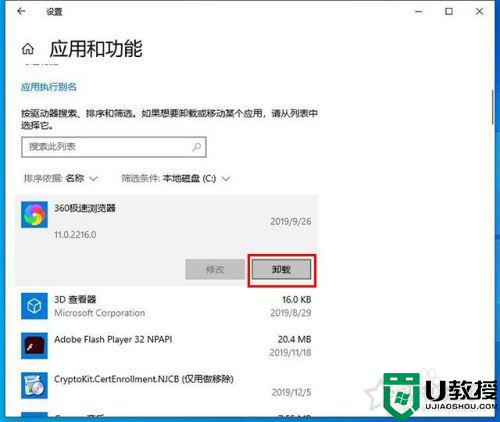
以上就是卸载c盘的软件的方法,有想把c盘里没用的软件给去掉的,可以按上面的方法来进行卸载。